本ページでは、チャネル内ドキュメントを他チャネル、他チームに移動する方法について紹介します。
目次
- 同じチームの別チャネルにドキュメントを移動する方法その1
- 同じチームの別チャネルにドキュメントを移動する方法その2
同じチームの別チャネルにドキュメントを移動する方法その1
同じチームの別チャネルにドキュメントを移動します。
移動したいファイルがあるチャネルの[ファイル]タブに移動し、移動したいファイルを選択後、[ダウンロード]をクリックします。
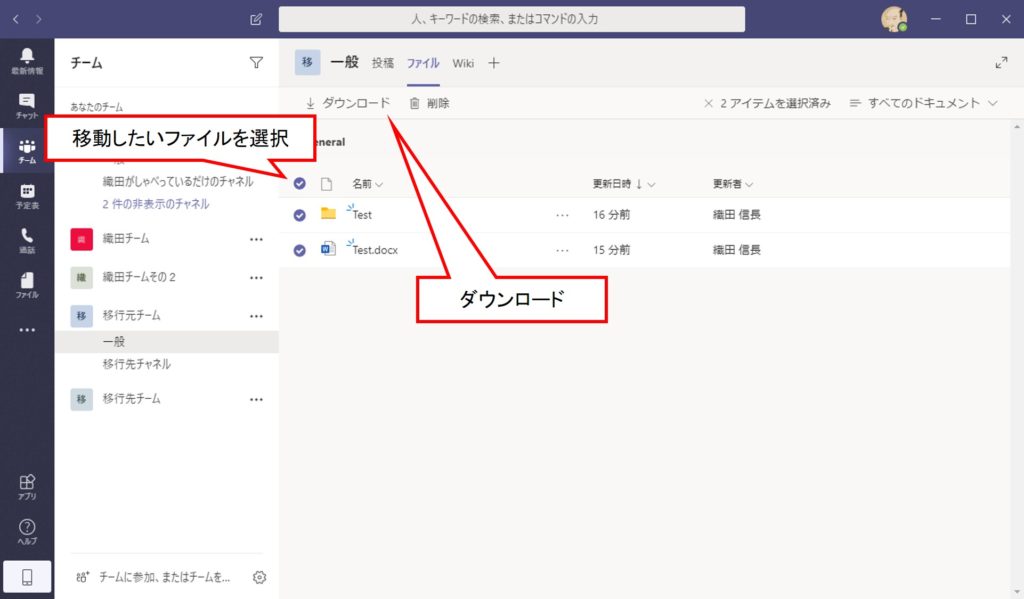
単体のファイルの場合はそのままダウンロードされますが、複数選択した場合はZIP化されてダウンロードされます。
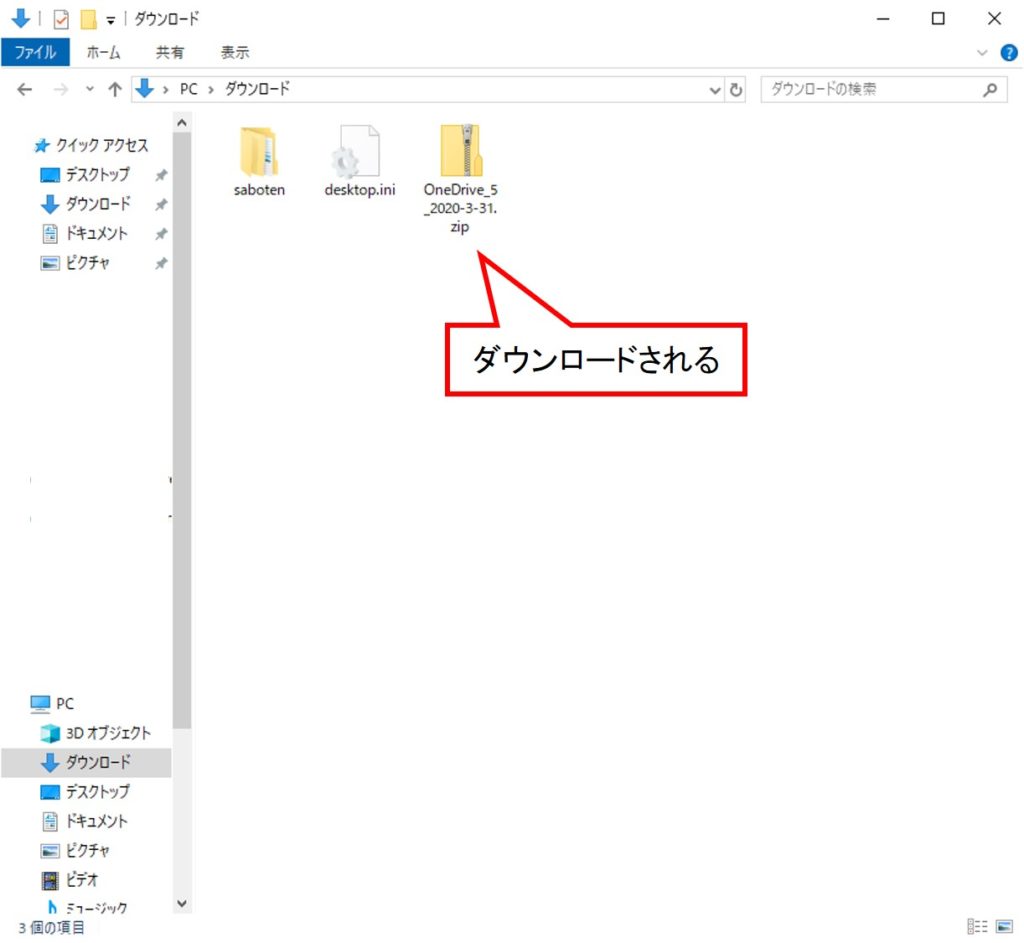
ZIPを解凍するとファイルが複数格納されています。

ファイルがダウンロードされたら、移動先のチャネルの[ファイル]タブにファイルをドラッグアンドドロップします。
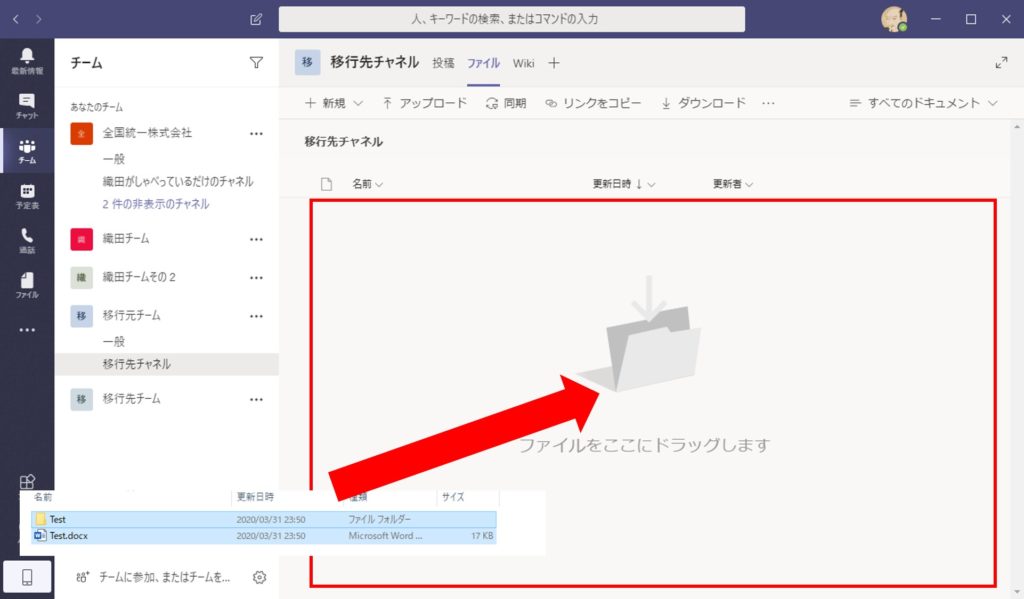
この方法を応用して、全く異なるチームのチャネルにファイルを移動することも可能です。
同じチームの別チャネルにドキュメントを移動する方法その2
上記方法の場合、移動するファイルの総容量が大きいと、時間がかかります。
その場合、SharePointから移動することで時間が短縮できる可能性があります。
移動したいファイルがあるチャネルの[ファイル]タブに移動し、右上の省略(・・・)をクリックし、[SharePoint で開く]をクリックします。
ブラウザでSharePointが開きます。
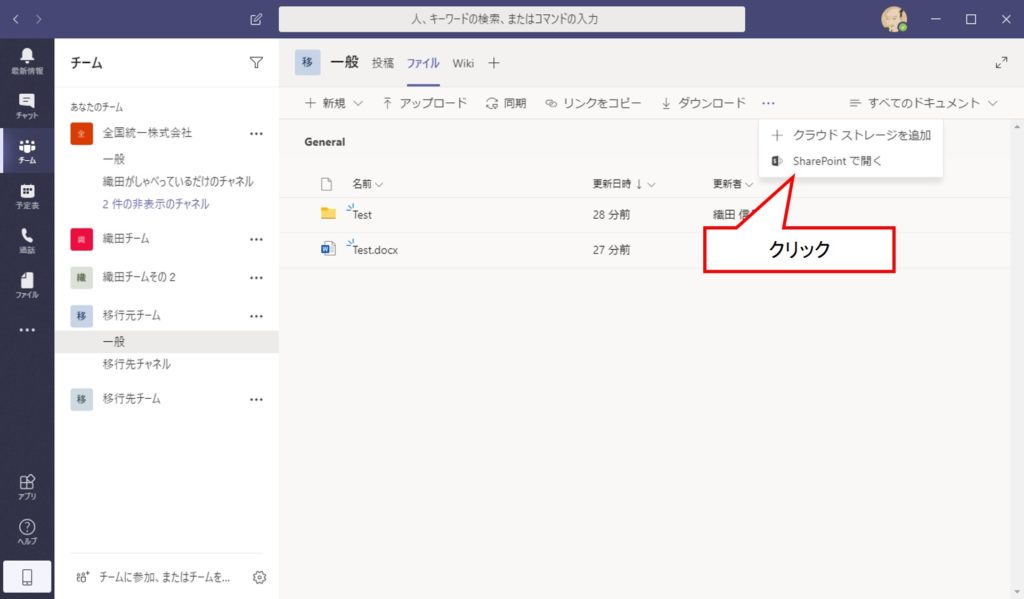
ファイルがSharePoint上で表示されますので、移動したいファイルを選択し、上部メニューの[コピー]または[移動]をクリックします。
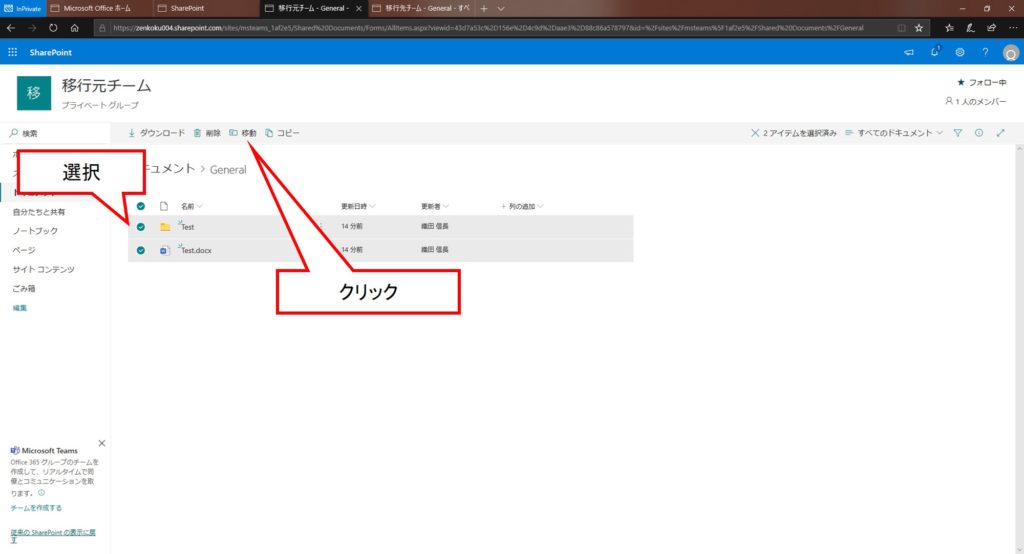
[行き先を選択]にて、[現在のライブラリ]をクリックします。
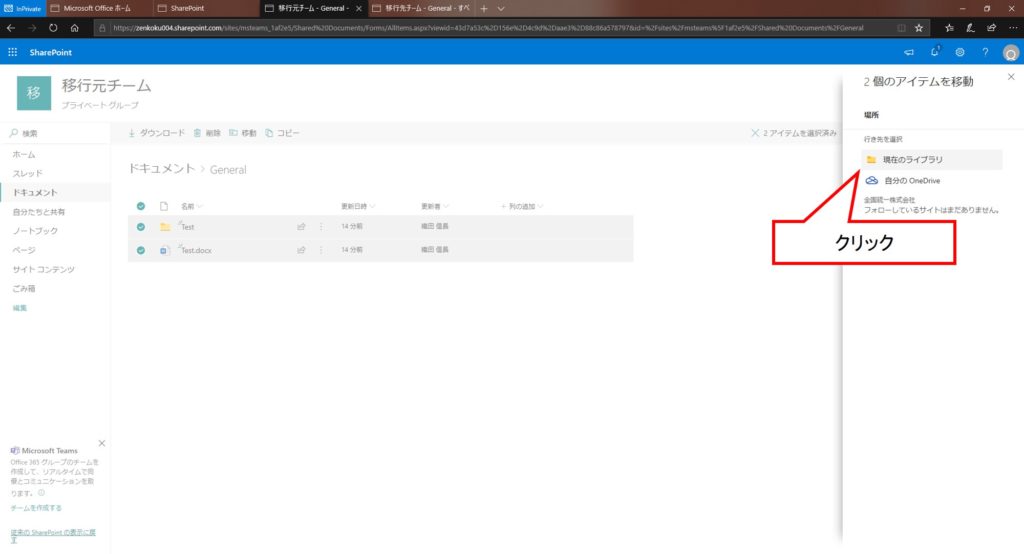
[行き先を選択]にて、移行したいチャネルの名前のフォルダをクリックします。

[ここに移動]をクリックします。
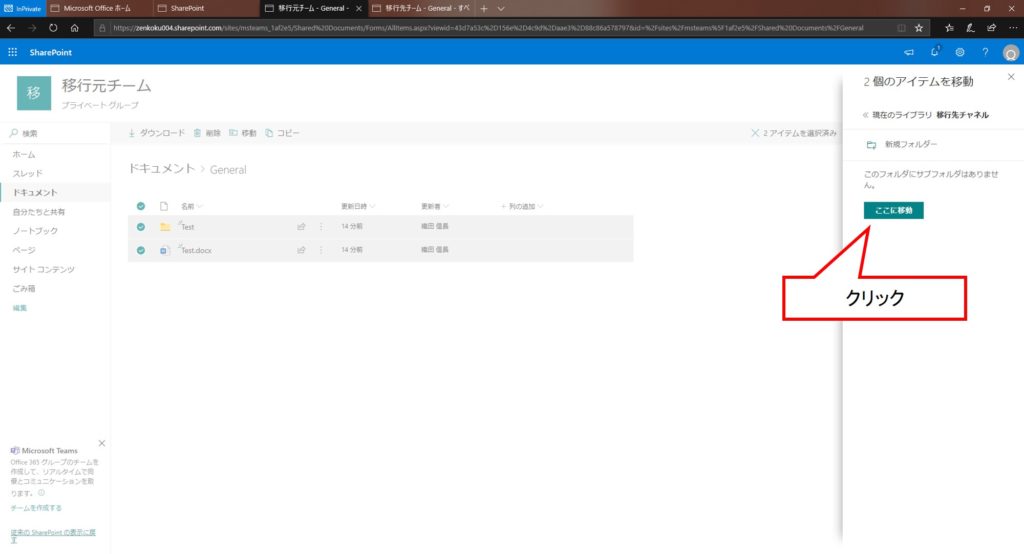
Teams画面に戻り、選択したチャネルの[ファイル]タブに移動すると、ファイルが移動されていることが分かります。
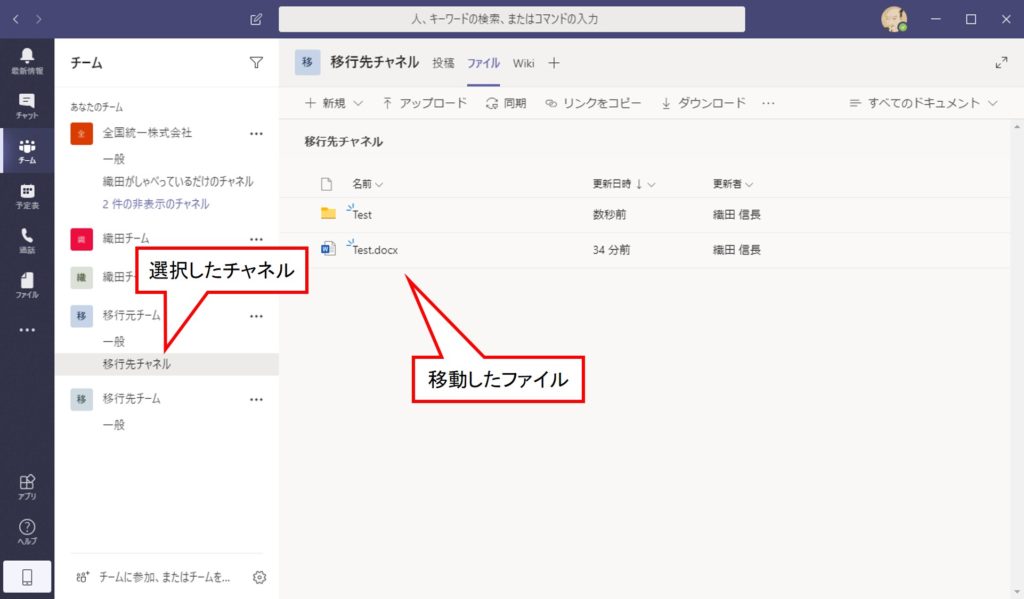
なお、この方法は基本的に同じチーム内にあるチャネルにしか実施できないため、目的に応じて手段を変えてください。
Sponsored Links